
PayPayの使用方法
よくあるお問い合わせ
Q.スマートフォン等でPayPay決済が失敗する
【!】注意事項
・iPhoneではSafari以外のブラウザでは正常に決済が完了しません。
・Safariでもプライベートブラウズをオンにしていると決済が失敗します。
・AndroidではChrome等の規定ブラウザ以外を用いると正常に決済が完了しません。
・決済操作中にブラウザのバック(戻る)ボタンは押さないでください。
1.お支払方法でPayPayを選択する
1.商品をカートに追加し、注文を進めます。
2.お支払方法でPayPayを選択します。
PC版
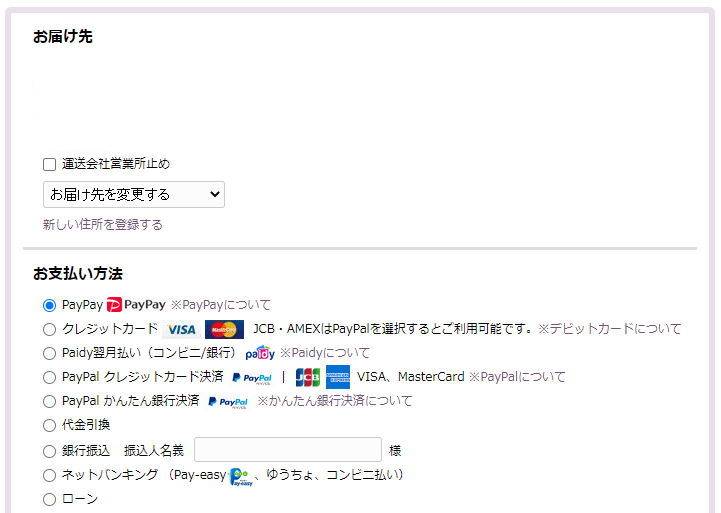
スマートフォン版
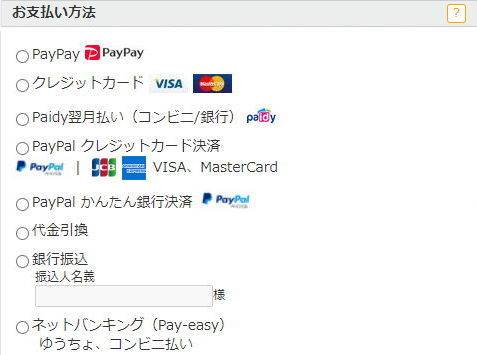
3.注文を確定すると、PayPayのお支払いに進みます。
2.PayPayでの支払い手順
・PC版サイトをご利用の場合
・スマートフォン版サイト(または、SoundHouseアプリ)をご利用の場合
PC版サイトをご利用の場合
【!】本手順は、ご利用端末により表記が一部異なる場合があります。
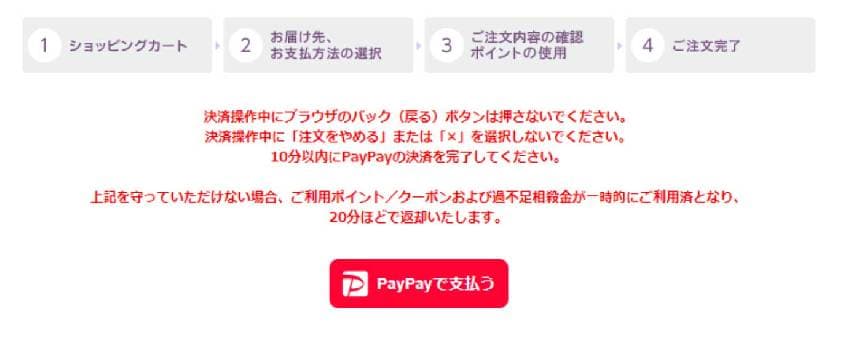
「PayPayで支払う」ボタンを押下します。
【!】以下のログインは、PayPay初回ログイン、または、長期間ログインされていなかった場合のみ必要となります。
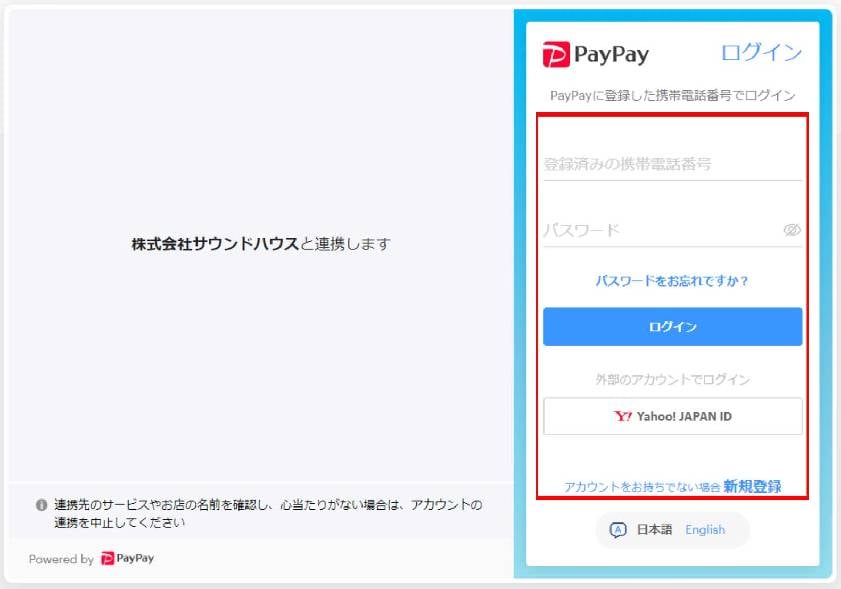
PayPayアカウントでログインまたは新規会員登録を行います。
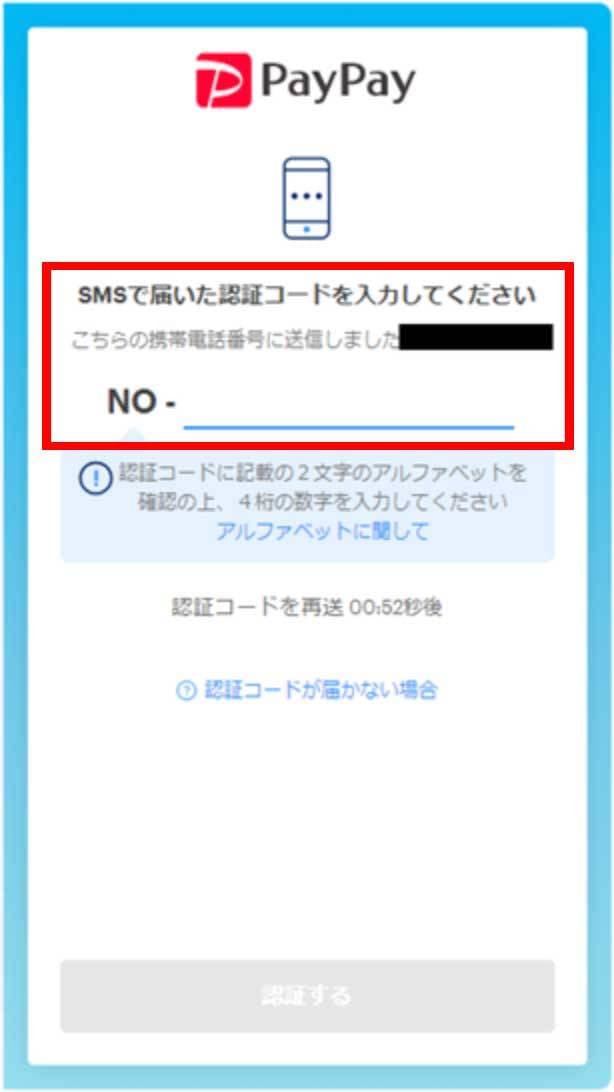
認証コードの入力が必要な場合は入力します。
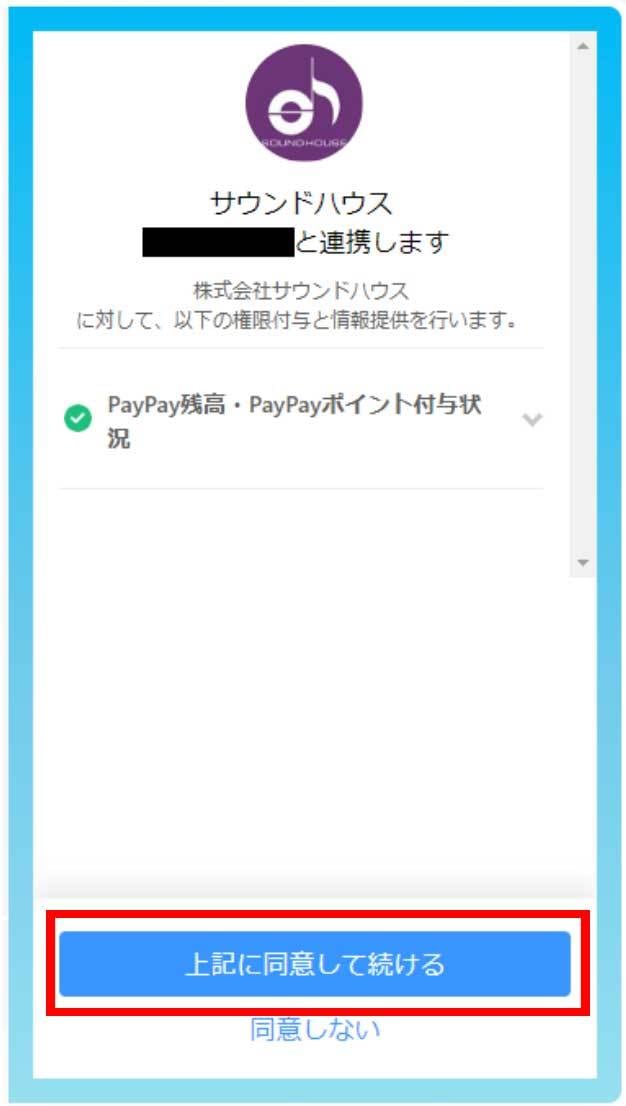
「上記に同意して続ける」ボタンを押下します。
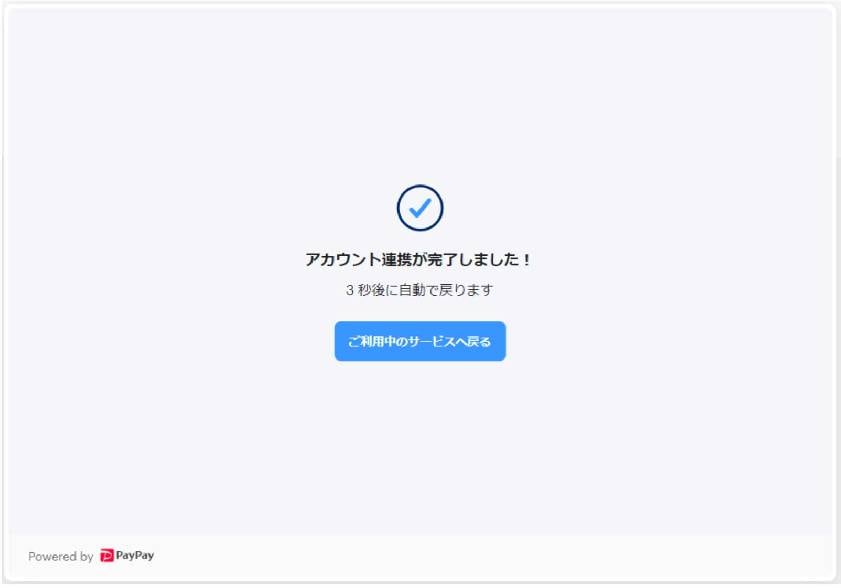
アカウント連携が完了したことを確認します。
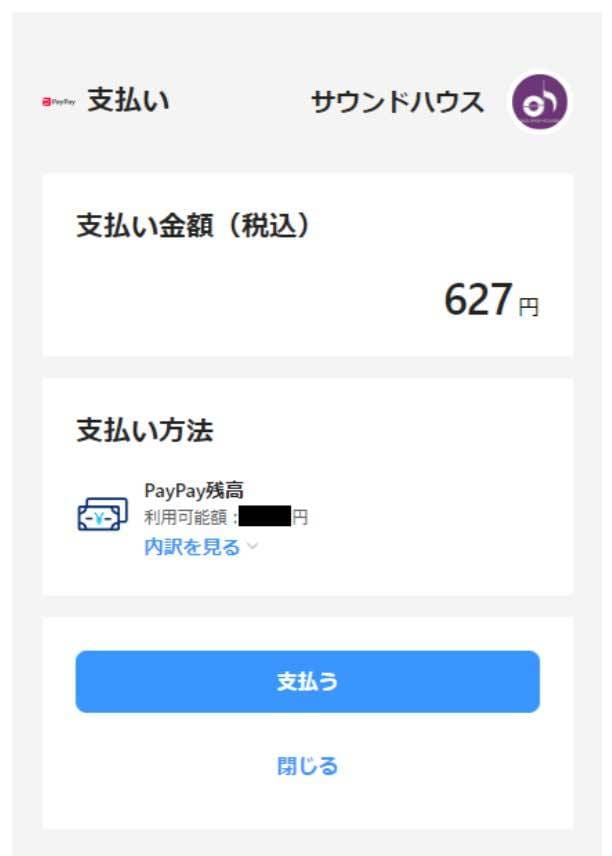
お支払い金額をご確認の上、「支払う」ボタンを押下します。
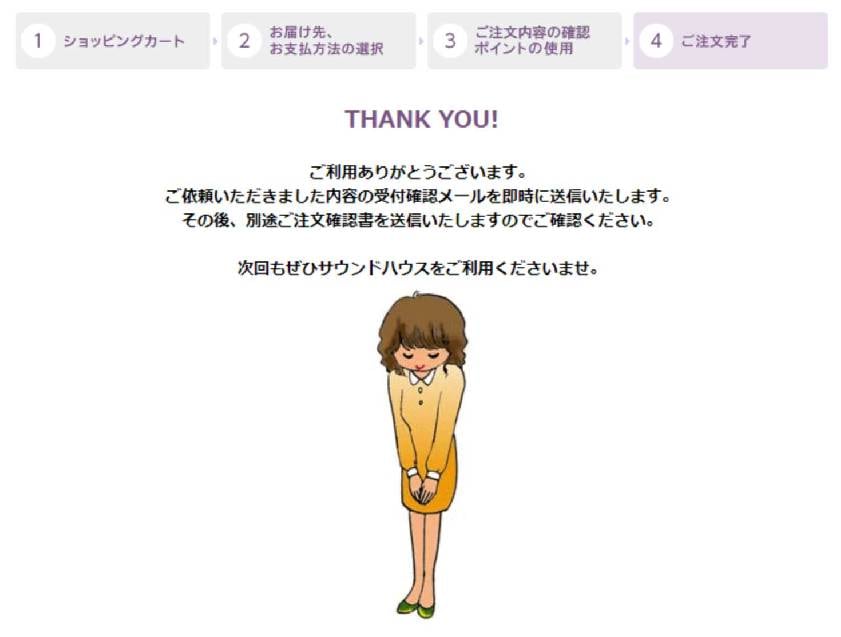
ご注文完了画面が表示されたことを確認してから、ブラウザを閉じてください。
スマートフォン版サイト(または、SoundHouseアプリ)をご利用の場合
【!】本手順は、ご利用端末により表記が一部異なる場合があります。
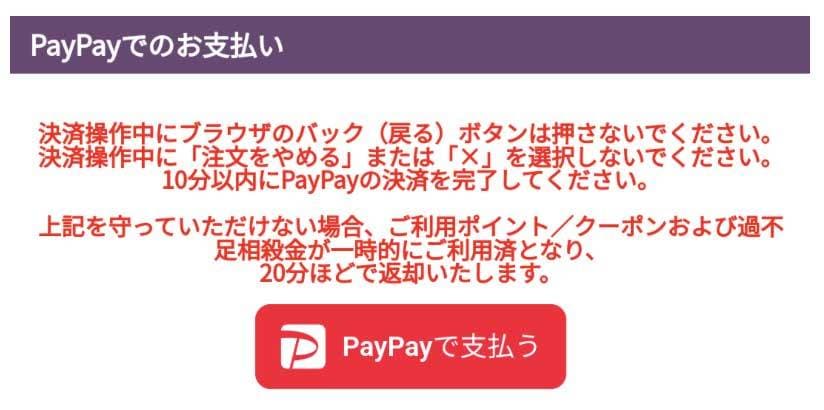
「PayPayで支払う」ボタンを押下します。
【!】以下のログインは、PayPay初回ログイン、または、長期間ログインされていなかった場合のみ必要となります。
【!】PayPayアプリがインストールされていない場合、PC版と同様のログイン手順となります。
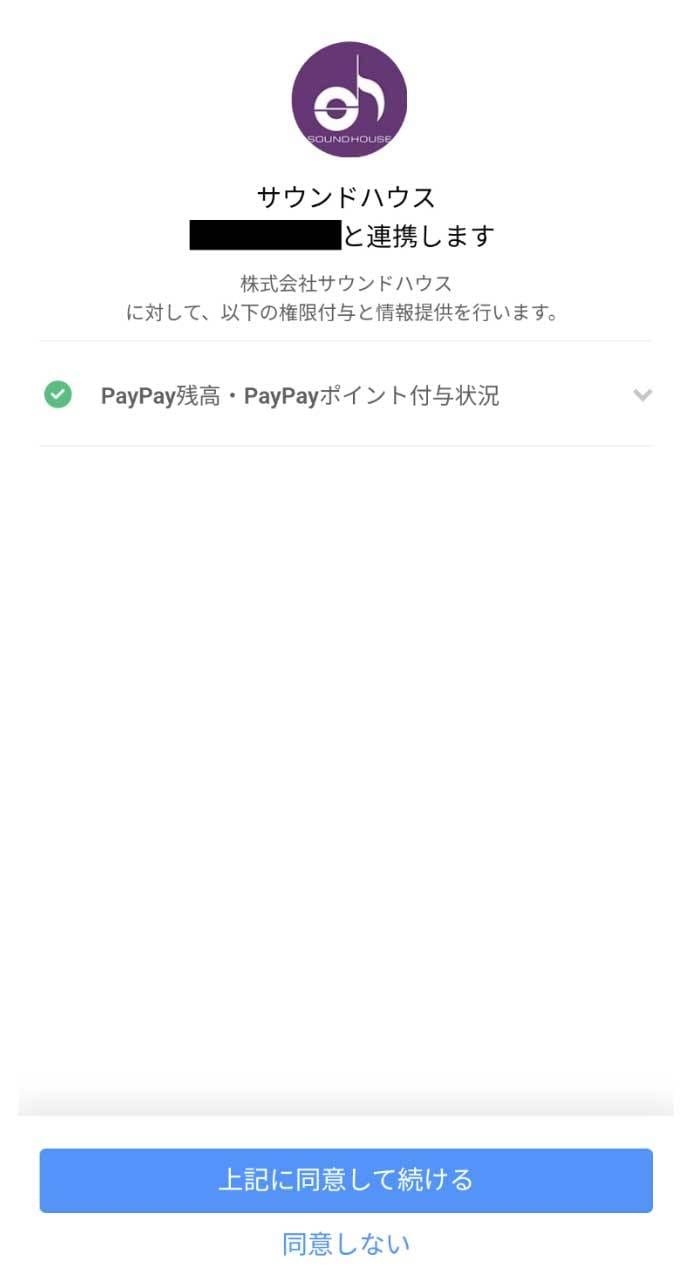
「上記に同意して続ける」ボタンを押下します。
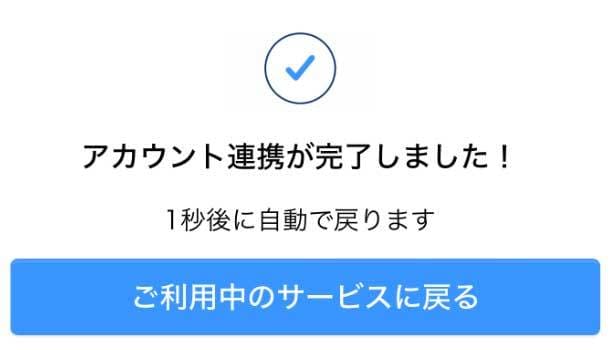
アカウント連携が完了したことを確認します。
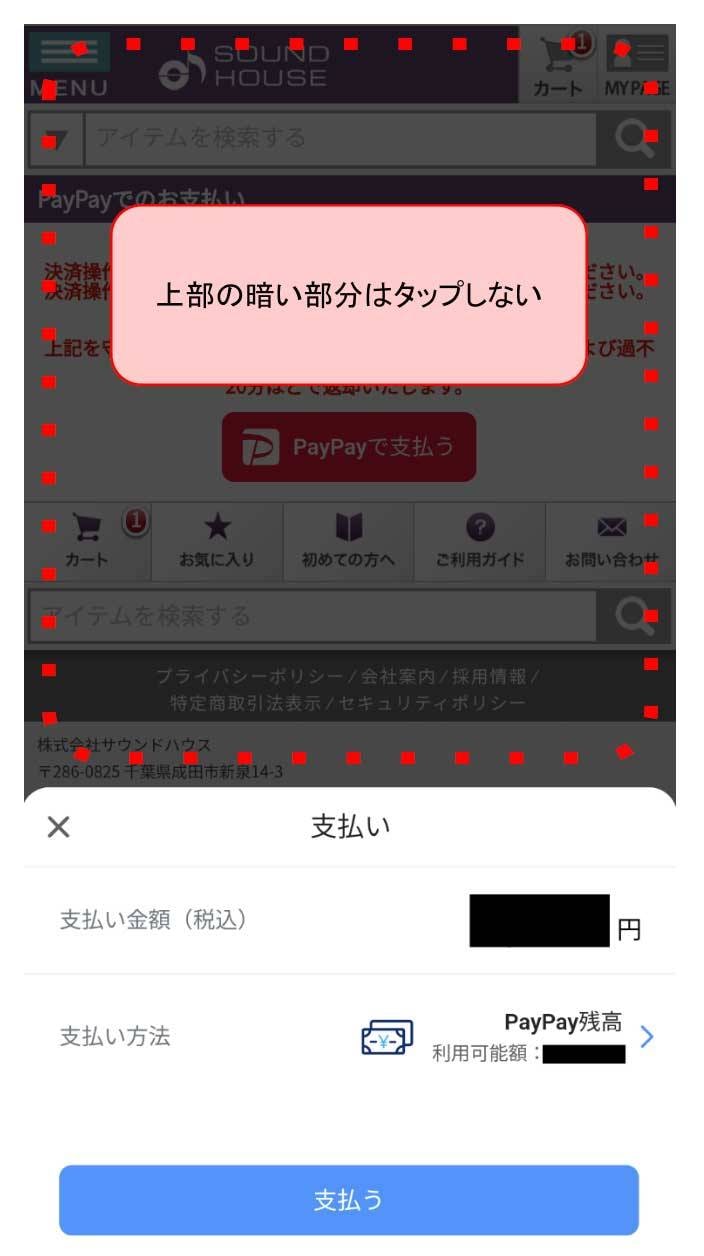
お支払い金額をご確認の上、「支払う」ボタンを押下します。
なお、上部の暗い部分はタップしないでください。タップした場合はご注文中断となります。
ご注文中断については、「(ご参考)ご注文中断やお支払い時間切れになった場合」をご参照ください。
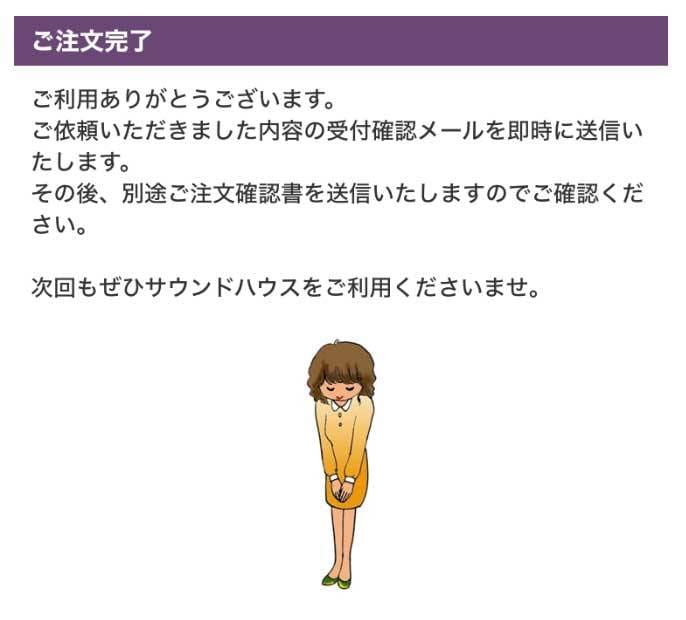
ご注文完了画面が表示されたことを確認してください。
<ご参考>残高不足によりお支払いできなかった場合
※PC版サイトをご利用の場合
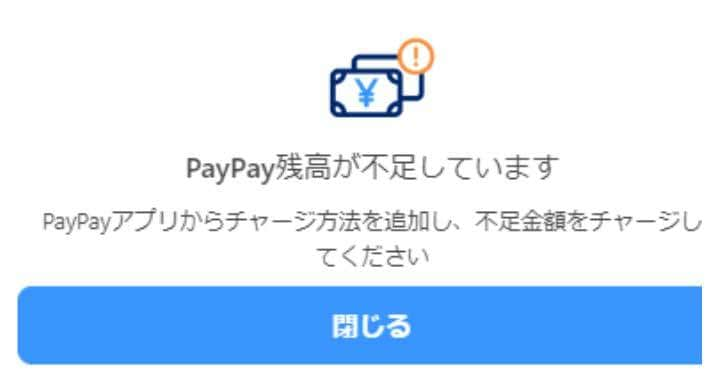
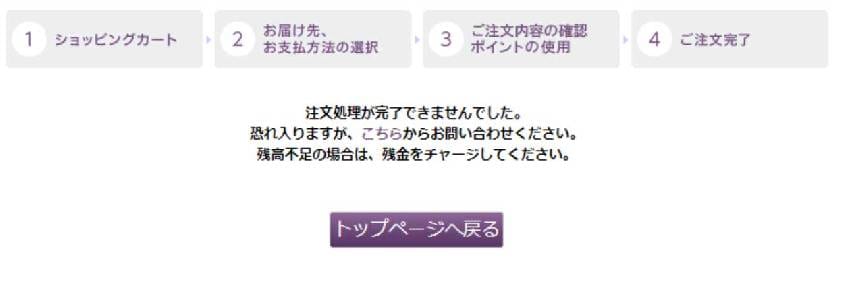
※スマートフォン版サイト(または、SoundHouseアプリ)をご利用の場合
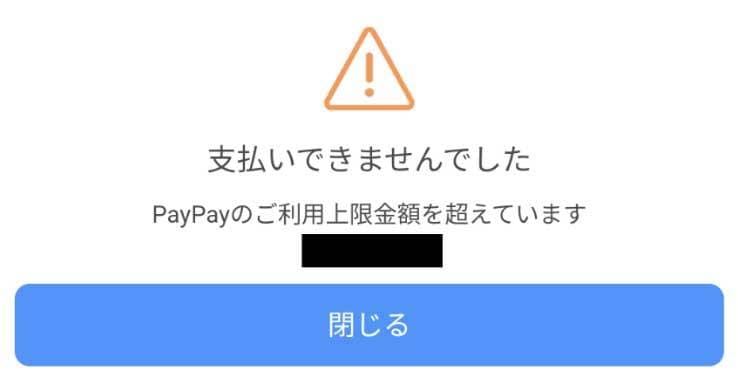

PayPayアプリにて残高をチャージした後、再度ご注文をお願いいたします。
なお、上記画面が表示された直後は、ご利用ポイント/クーポンおよび過不足相殺金が一時的にご利用済の状態となります。
その後、10分~20分程で返却されますので、改めてご利用の場合は返却後にご注文をお願いいたします。
【!】万が一、20分以上経過しても返却されない場合はお問い合わせください。
<ご参考>ご注文中断やお支払い時間切れになった場合
※PC版サイトをご利用の場合
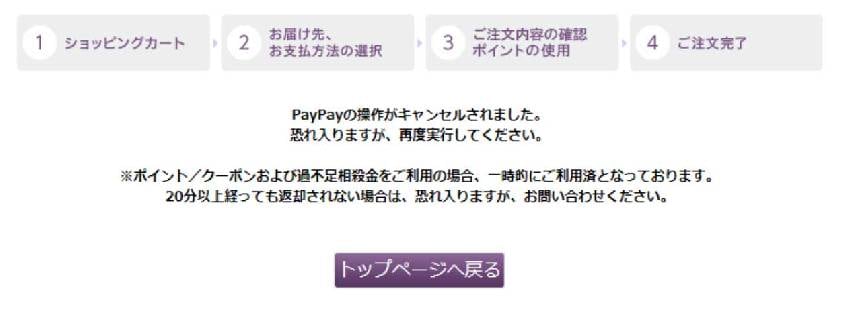
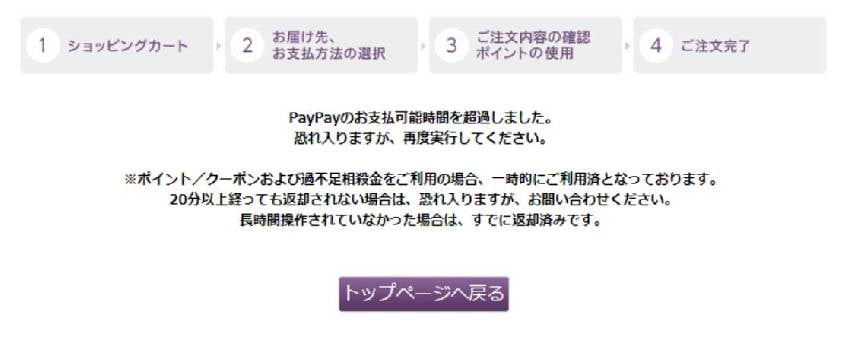
※スマートフォン版サイト(または、SoundHouseアプリ)をご利用の場合
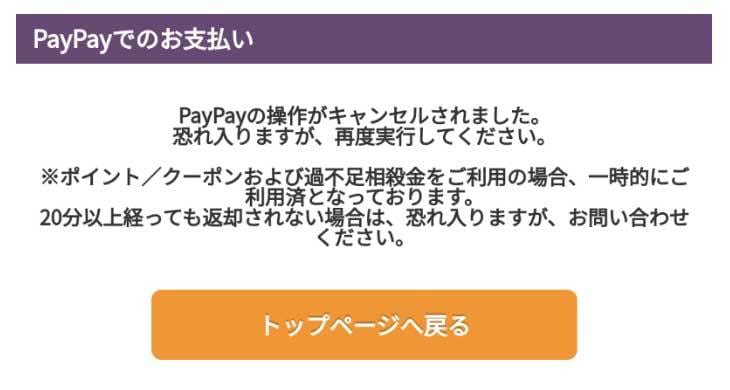
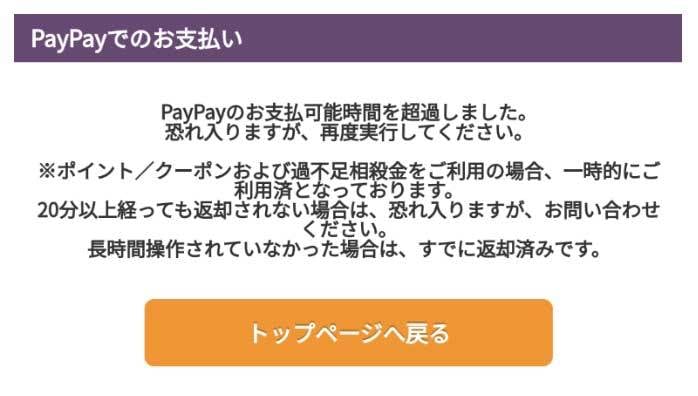
決済操作中にキャンセルや10分以上経過しないようご注文をお願いいたします。
なお、上記画面が表示された直後は、ご利用ポイント/クーポンおよび過不足相殺金が一時的にご利用済の状態となります。
その後、10分~20分程で返却されますので、改めてご利用の場合は返却後にご注文をお願いいたします。
【!】お支払い時間切れの場合、中断していた時間によっては、ご利用ポイント/クーポンおよび過不足相殺金が既に返却されています。
【!】万が一、20分以上経過しても返却されない場合はお問い合わせください。
<ご参考>ご利用するPayPayアカウントを変更したい場合
お支払いするPayPayアカウントを変更する場合、連携済のアカウントを解除する必要があります。
解除手順は以下の通りです。
【!】本手順は、ご利用端末により表記が一部異なる場合があります。
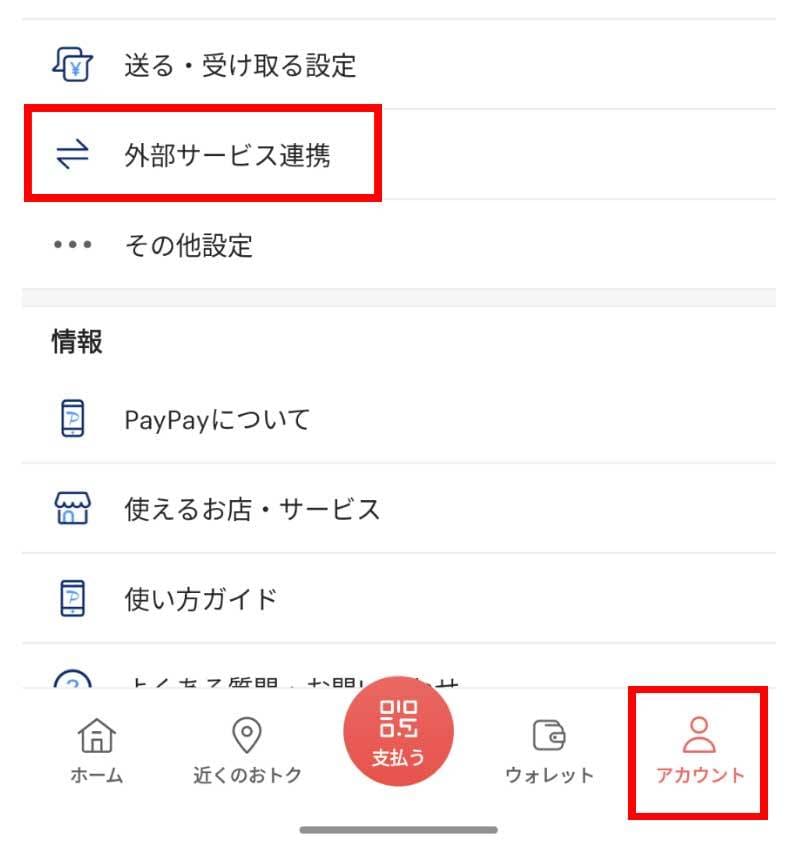
「アカウント」 - 「外部サービス連携」を選択します。
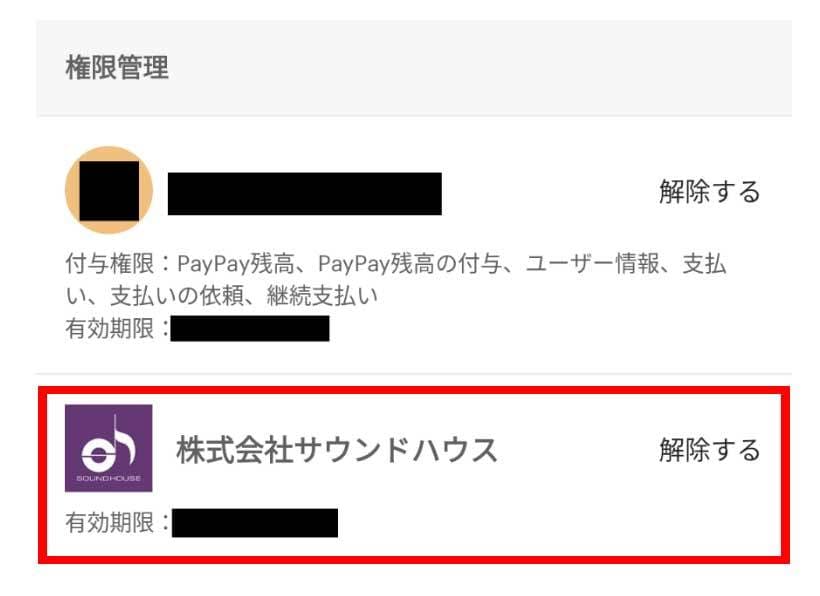
株式会社サウンドハウス「解除する」を選択します。
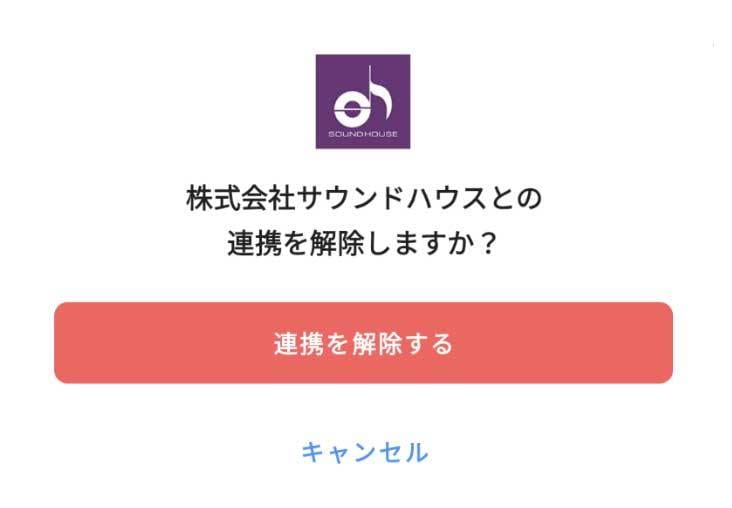
「連携を解除する」を選択します。
上記手順を行うと、次回PayPayでお支払いの際にPayPayへのログインが求められます。
変更後のアカウントでログインすることで、アカウント変更することが可能です。


